Sida Loo Hagaajiyo Muuqaalka Ku dheggan Profile-ka Loading
Mararka qaarkood, Outlook waxay ku dhegi kartaa shaashadda profile loading marka aad isku daydo inaad bilowdo. Marka ay tani dhacdo, Outlook ma dhaafi doonto shaashaddaas wax kasta oo aad sameyso. Natiijo ahaan, ma geli kartid mid ka mid ah iimayladaada abka.
Waxaa jira sababo kala duwan sababta Outlook uu ku xayiran(Outlook gets stuck) yahay shaashadda profile loading. Waxaad hagaajin kartaa arrimaha hoose ee kumbuyuutarkaaga si aad meesha uga saarto qaladkan Muuqaalka .(Outlook)

Ku socodsii Mudnaanta Maamulka(Run Outlook With Administrator Privileges)
Iyadoo Outlook uu si fiican ugu shaqeeyo qaabka caadiga ah, mararka qaarkood waxay caawisaa in loo isticmaalo habka maamulka(use it in administrative mode) si loo hagaajiyo arrimo badan. Habka(Admin) maamulka ayaa u oggolaanaya Outlook inuu socodsiiyo hawlo badan oo heer maamul ah kuwaas oo hagaajin kara arrinta ku soo food saartay.
- Ka hel habka gaaban ee Muuqaalka(Outlook) ee miiskaaga.
- Midig ku dhufo furaha Muuqaalka(Outlook) oo dooro Orod sida maamule(Run as administrator) .
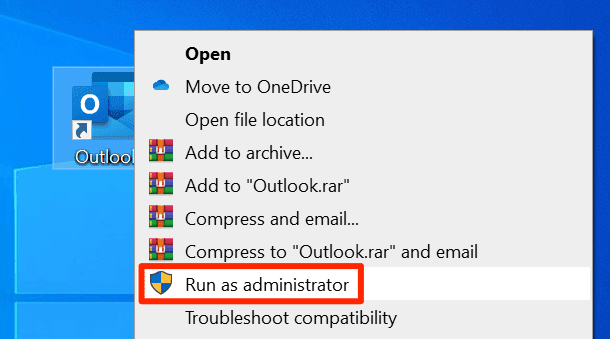
- Guji Haa(Yes) ee isla markiiba ka soo muuqda shaashaddaada.
Ku billow Outlook In Mode Safe(Launch Outlook In Safe Mode)
Sida nidaamka hawlgalka Windows, Outlook waxa uu la socdaa hab nabdoon(Outlook comes with safe mode) si uu kaaga caawiyo xallinta arrimaha kombiyuutarkaaga. Habka nabdoon wuxuu kaliya ku shubaa faylalka muhiimka ah si uu u socodsiiyo Muuqaalka(Outlook) . Tani waxay ku siinaysaa fursad aad ku damiso wax kasta oo lagu daro Outlook oo shaki leh.
- Riix furayaasha Windows + R isku mar si aad u furto Run.
- Ku qor amarka soo socda Run oo tabo Gelida(Enter) .
outlook.exe /safe

- Dooro profile kaaga oo guji OK

- Guji liiska Faylka(File) ee sare.
- Ka dooro Options dhanka bidix ee dhinaca bidix si aad u gasho menu Settings Outlook .(Outlook)

- Ka dooro Add-ins ee fursadaha laga heli karo dhinaca bidix.
- Ka dooro COM Add-ins ka(Manage) maamul liiska hoos u dhaca oo guji Go .

- Ka saar(Untick) dhammaan add-ins-yada ku jira liiska oo guji OK .

- Xir Muuqaalka(Outlook) oo dib u bilow.
- U sahle add-ins-ka mid mid taasina waxay kaa caawin doontaa inaad hesho ku-darka keenaya arrinta.
Dila Dhammaan Hab-socodyada Xafiiska Adigoo Adeegsanaya Maareeyaha Hawsha(Kill All Office Processes Using Task Manager)
Microsoft waxay ku talinaysaa inaad ku xidho dhammaan hababka Xafiiska Maareeyaha Hawsha(close all Office processes with Task Manager) si loo hagaajiyo Muuqaalka(Outlook) ku dheggan arrinta profile-ka. Hubi(Make) inaad ku kaydsato shaqadaada abka Xafiiskan(Office) ka hor inta aanad xidhin.
- Midig ku dhufo(Right-click) barta shaqada ee Windows oo dooro Maareeyaha Hawsha(Task Manager) .

- Guji tab(Processes) habraacyada marka Maareeyaha Hawshu furmo.
- Soo hel dhammaan hababka Xafiiska(Office) , mid-mid-guji iyaga, oo dooro Dhamaadka hawsha(End task) .
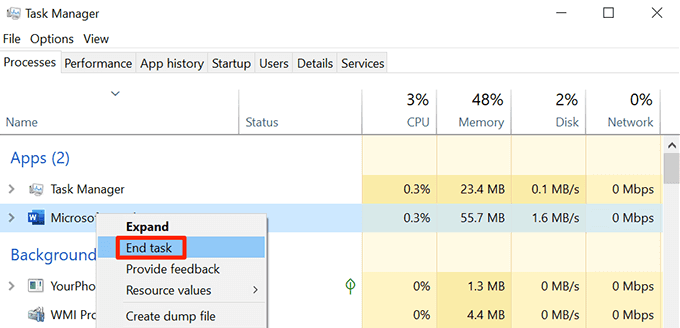
- Bilaw Outlook oo waa inay shaqeyso.
Isticmaal Muuqaalka Muuqaalka Diyaaradda(Use Outlook In Airplane Mode)
Marka aad bilowdo Outlook , waxa ay ku xidhidhiyaha iimaylka kaaga si uu u keeno iimaylo cusub Haddii ay jirto arrin ku saabsan isku xirka shabakadaada, waxay keeni kartaa arrimo isku xirnaanta Outlook taasina waxay u horseedi kartaa arrimo ay ka mid yihiin Outlook oo ku xayiran shaashadda profile loading.
Waxaad isku dayi kartaa inaad ku socodsiiso Outlook qaabka diyaaradda(airplane mode) si aad u xalliso arrintan.
- Guji(Click) astaanta ogeysiisyada ee ku yaal geeska hoose ee midig ee shaashaddaada.

- Dooro qaabka diyaaradda(Airplane mode ) si aad awood ugu yeelato qaabka.

- Inta habka diyaarada(Airplane) uu karti leeyahay, billow app Outlook .

Demi Ikhtiyaarada Joogitaanka Muuqaalka(Turn Off Outlook Presence Options)
Outlook waxa uu bixiyaa dhawr astaamood oo muujinaya joogitaankaaga abka. Haddii aad leedahay astaamahan mashiinkaaga, Microsoft waxay kuu soo jeedinaysaa inaad damiso si aad u aragto haddii taasi hagaajinayso Muuqaalka(Outlook) ku xayiran arrinta profile.
Habkani waxa uu shaqayn doonaa oo kaliya haddii aad si uun u daabici karto barnaamijka Outlook ee kombiyuutarkaaga. Caadi ahaan, kiiska uu khaladku yahay marmar, habkani wuu shaqayn doonaa.
Deminta sifooyinka joogitaankan ma saameyn doonto inta badan waayo-aragnimadaada iimaylka ee Muuqaalka(Outlook) .
- Ka billow barnaamijka ' Outlook ' ee kumbuyuutarkaaga.
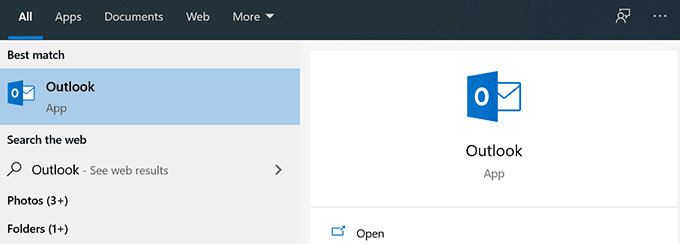
- Guji liiska Faylka(File) ee geeska bidix ee sare.
- Waxaa jira dhawr ikhtiyaar oo ku yaal dhinaca bidixda. Guji(Click) mid ka mid ah oo leh Options .

- Ka dooro dadka(People) dhanka bidix ee shaashadda soo socota.
- Ka hel qaybta cinwaankeedu yahay heerka khadka iyo sawiro(Online status and photographs ) dhinaca midigta oo ka fur xulashooyinka soo socda.
● Muuji(Show user photographs when available (requires restarting Outlook)) heerka khadka ee (Display online status next to name)magaca(OK) ku
xiga

- Xir app Outlook ka dibna dib u fur.
Hagaaji faylalka Muuqaalka ee xumaaday(Fix Corrupted Outlook Files)
Muuqaalka(Outlook) ayaa ku xayirmi kara shaashadda profile loading haddii mid ama in ka badan oo ka mid ah faylalkeeda ay kharribeen. Mahadsanid, Outlook waxa ay la socotaa utility kaas oo kuu ogolaanaya inaad hagaajiso faylalkaan xumaaday .
Ma jiraan wax badan oo gacan-ku-gal ah oo loo baahan yahay si loo hagaajiyo faylasha kharriban. Utility wuxuu sameeyaa wax kasta oo ay u baahan tahay si ay u hagaajiso faylashaada oo ay kaa caawiso inaad furto Muuqaalka(Outlook) iyada oo aan dhibaato lahayn.
- Midig ku dhufo habka gaaban ee Muuqaalka(Outlook) ee miiskaaga oo dooro Guryaha(Properties) .

- Guji tab Shortcut ee xagga sare.(Shortcut)
- Waxaad ka heli doontaa badhanka ordaya Goobta Faylka Fur(Open File Location) . Guji si aad(Click) u furto galka meesha uu ku yaallo abka Outlook -ga dhabta ah.(Outlook)

- Faylal badan ayaa ku jira galka furmo. Soo hel faylka la fulin karo ee lagu magacaabo SCANPST.exe oo laba jeer guji faylka si aad u furto.

- Barnaamijku wuxuu ku weydiin doonaa inaad ku darto faylka aad rabto inaad iskaan u qaaddo arrimaha. Guji badhanka (Click)Browse si aad ugu darto faylkaaga.
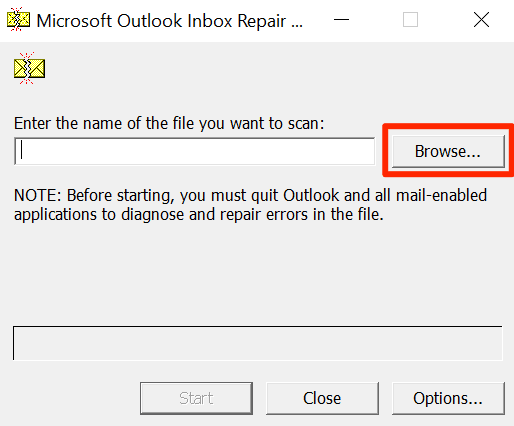
- U gudub mid ka mid ah meelaha soo socda, hel faylka leh kordhinta .pst , oo dooro in lagu daro utility.
Jidka 1 - C:\Users\<username>\AppData\Local\Microsoft\Outlook
Jidka 2 - C:\Users\<username>\Roaming\Local\Microsoft\Outlook - Guji Start in utility.
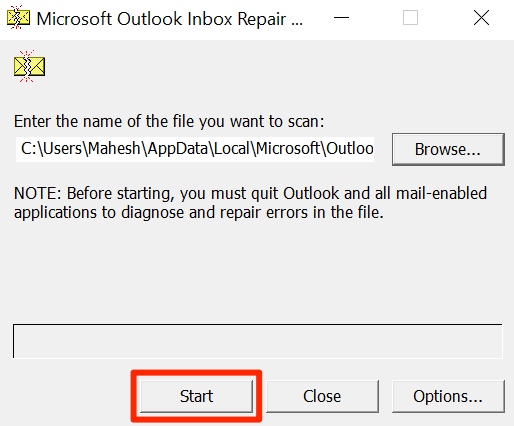
- Sax-Calaamad Ku Samee kaydinta faylka la sawiray (Make backup of scanned file) ka hor inta aanad hagaajin(before repairing) doorashada, oo guji Dayactirka(Repair) .

- Bilaw Outlook marka faylka la hagaajiyo.
Abuur Muuqaalka Muuqaalka Cusub(Create a New Outlook Profile)
Astaanta isticmaale ee musuqmaasuqa ah waxay keeni kartaa in Muuqaalka(Outlook) uu ku xayirmo shaashadda profile loading. Muuqaalka(Outlook) ayaa ku siinaya fursad aad ku abuurto oo aad isticmaasho profiles cusub(create and use new profiles) haddii kuwa hadda jira ay qabaan arrimo.
Waxaad samayn kartaa profile cusub addoo isticmaalaya tillaabooyinka hoose.
- Ku billow Control Panel kombayutarkaga

- Raadi oo guji ikhtiyaarka Boostada .(Mail)

- Guji Show Profiles shaashadda soo socota.

- Guji badhanka ku dar(Add) si aad profile cusub ugu darto

- Geli magac profile kaaga cusub oo guji OK .

- Geli(Enter) qaabka xisaabta iimaylka ee astaantaada cusub.
- Markaad ku soo noqoto sanduuqa boostada(Mail) , ka dooro astaantaada cusub markasta isticmaal(Always use this profile) liiska hoos u dhaca ee profile. Kadib guji Codso(Apply) oo ay ku xigto OK .

- Fur barnaamijka ' Outlook ' oo waa inuusan mar dambe ku dhegin shaashadda profile loading.
Markaad gasho Outlook , waxaa habboon in la nadiifiyo faylalka cache ee Outlook(clearing the Outlook cache files) si looga fogaado wax kasta oo khuseeya khasnadda mustaqbalka.
Related posts
Sida Loo Hagaajiyo Muuqaalka Waxay Joogtaa Weydiinta Arrinka Furaha
Hagaaji "Ma bilaabi karo Microsoft Office Outlook" Khaladka
Sida Loo Hagaajiyo Raadinta Muuqaalka Aan Shaqeynin
Hagaaji Hubiyaha Higaada Muuqaalka Aan Shaqeyn
Sida loo hagaajiyo Outlook's "Waan ka xunahay, dhib ayaa naga haysata furitaanka shaygan" Khalad
Sida loo hagaajiyo Bookmark aan lagu qeexin qalad gudaha Word
Microsoft Outlook ma furmi doono? 10 siyaabood oo loo hagaajiyo
Sida loogu daro Qoraallada Footnotes ee Word
Hagaaji Dhamaadka Tag Start Tag Isbarbar-dhigga Ciladda Marka la furayo faylalka DOCX
Ma Furi Karaan Hyperlinks gudaha Muuqaalka?
Sida loo hagaajiyo Hubiyaha Higaada oo aan ku shaqayn Word
Sida Si Toos ah Loogu Gudbiyo Iimaylka Muuqaalka 2019
Faylka Xogta Muuqaalka Lama Geli karo: 4 Hagaajin La Isku Dayo
Sida Loo Diyaariyo Rasiidhada Akhriska ee Muuqaalka
Sida loo Beddelo oo loo Habeeyo Mawduuca Muuqaalka ee iimayladaada
Sida loo qaado oo loo geliyo Screenshots addoo isticmaalaya OneNote
Sida loo soo ceshado faylalka la tirtiray ee Faylka PST ee ku jira Muuqaalka
Sida loo Hagaajiyo Muuqaalka Musuqmaasuqay .ost iyo .pst Data Files
9 siyaabood oo lagu hagaajin karo OneDrive ”Soo rarku waa la xannibay” khaladaadka gudaha Windows
Hagaaji MS Office "Ma Xaqiijin Karo Shatiga" Fariinta Khaladka
